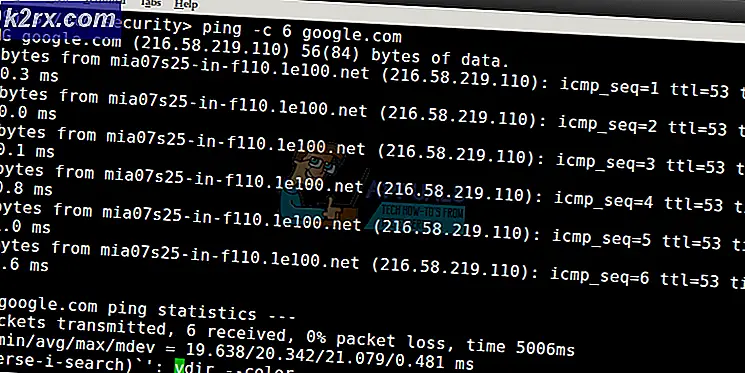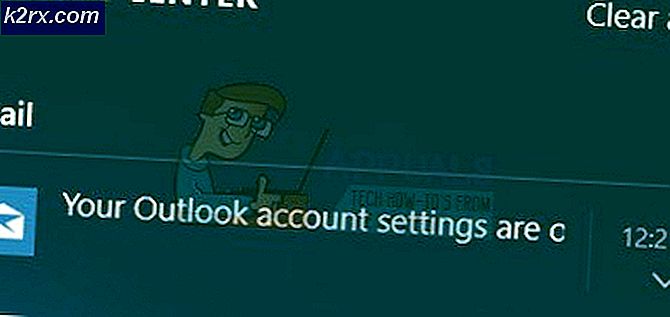Sådan fjernes virus fra din Android-enhed
Virusser eller adwares, der påvirker telefonerne, der kører android, er normalt adwares, som er ansvarlige for at vise uønskede annoncer og pop op-vinduer på din telefon, mens du surfer eller surfer på internettet.
Jeg har set dette spørgsmål kommet op, hvor folk vil slippe af med de irriterende annoncer og pop-ups.
I denne vejledning vil jeg liste ned de trin, du kan tage for at rette / fjerne disse uønskede annoncer.
Metode 1: Ryd op internet og browsere
1. Gå til Indstillinger
2. Vælg Apps eller Programstyring, og vælg derefter Alle / eller Stryg til Højre for alle.
3. Vælg browseren, som nogensinde er din eller internetapplikationen.
4. Tryk på Force Stop.
5. Tryk så på Ryd cache / Ryd data .
6. Åbn derefter din browser igen.
7. Generelt skal vi bare rydde vores browserdata og cache. Du kan have en anden browser, det behøver ikke at være Chrome eller Internet, men som det er, skal du bare åbne det og rydde cachen og dataene.
Metode 2: Kør en scan med 360 Security
360 Security er den højest vurderede anti virus app på Android. Du kan downloade 360 Security fra https://play.google.com/store/apps/details?id=com.qihoo.security&hl=da. Du kan også søge efter det i Play Butik og installere det. Når det er installeret, skal du blot trykke på Åbn for at åbne det.
PRO TIP: Hvis problemet er med din computer eller en bærbar computer / notesbog, skal du prøve at bruge Reimage Plus-softwaren, som kan scanne lagrene og udskifte korrupte og manglende filer. Dette virker i de fleste tilfælde, hvor problemet er opstået på grund af systemkorruption. Du kan downloade Reimage Plus ved at klikke herNår du har 360 Security installeret, skal du åbne den. Du vil se tre indstillinger øverst, som du kan få ved at swipe til højre, disse er:
Som det ses i billedet ovenfor, er der tre muligheder i 360 Security (BOOST, CLEAN og ANTIVIRUS). Vælg Rens og tryk på / hit Scan. Stryg derefter til højre for at komme til AntiVirus, og tryk på Scan.
Dette begynder scanning på din Android-enhed. Når scanningen er færdig, vil den liste ned, hvad den har fundet, og du kan så trykke på / vælg Reparer alt for at rette det.
En af ovennævnte metoder bør rette op på dette for dig. Hvis ingen af dem fungerer, er det nødvendigt at nulstille fabriksindstillingerne.
Sørg for, at du sikkerhedskopierer dine data til Google ved at synkronisere.
PRO TIP: Hvis problemet er med din computer eller en bærbar computer / notesbog, skal du prøve at bruge Reimage Plus-softwaren, som kan scanne lagrene og udskifte korrupte og manglende filer. Dette virker i de fleste tilfælde, hvor problemet er opstået på grund af systemkorruption. Du kan downloade Reimage Plus ved at klikke her
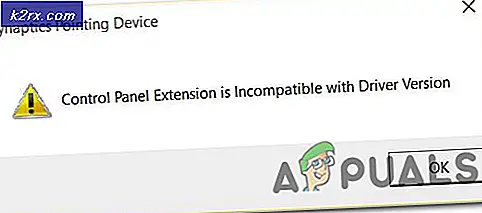
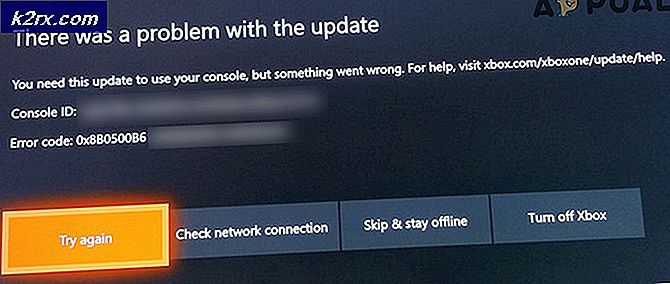


![Installer KB4515384 for at løse CPU-begrænsningsproblemet i Windows 10 version 1903 [Links til direkte download]](http://k2rx.com/img/104399/install-kb4515384-to-fix-cpu-throttling-issue-in-windows-10-version-1903-direct-download-links-104399.jpg)